word 自動編號 取消 停止自動編號 編號不連續
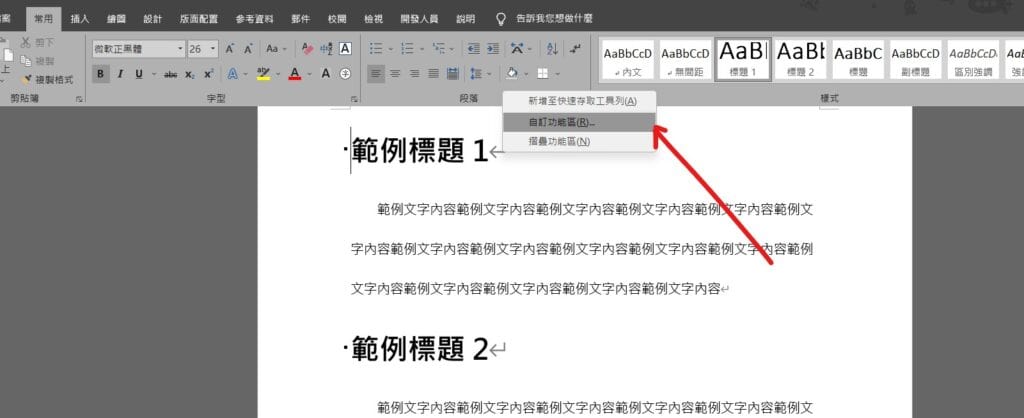
Step 1 在上方工具列點擊滑鼠「右鍵」,並選擇「自訂功能區」
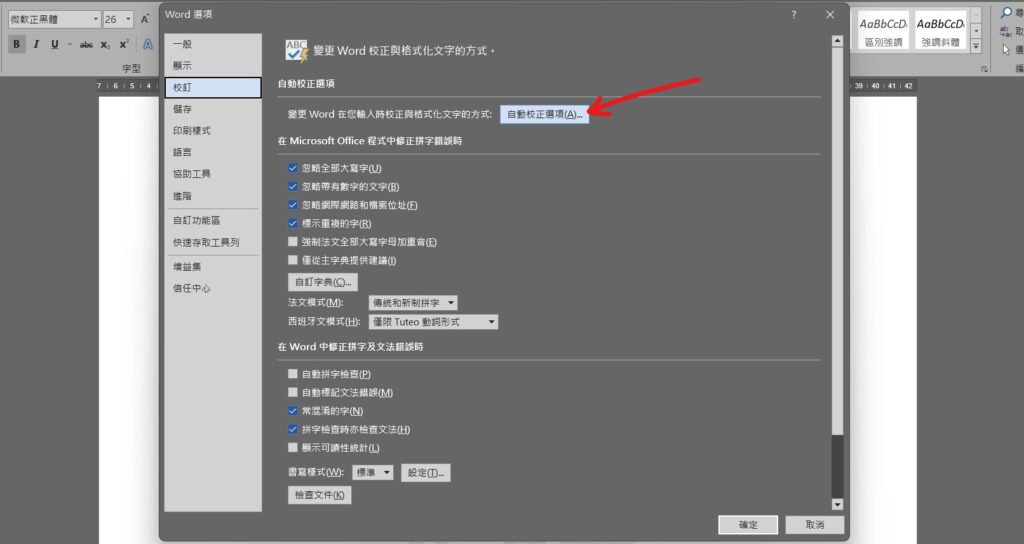
Step 2 選擇「校訂」中的「自動校正選項」
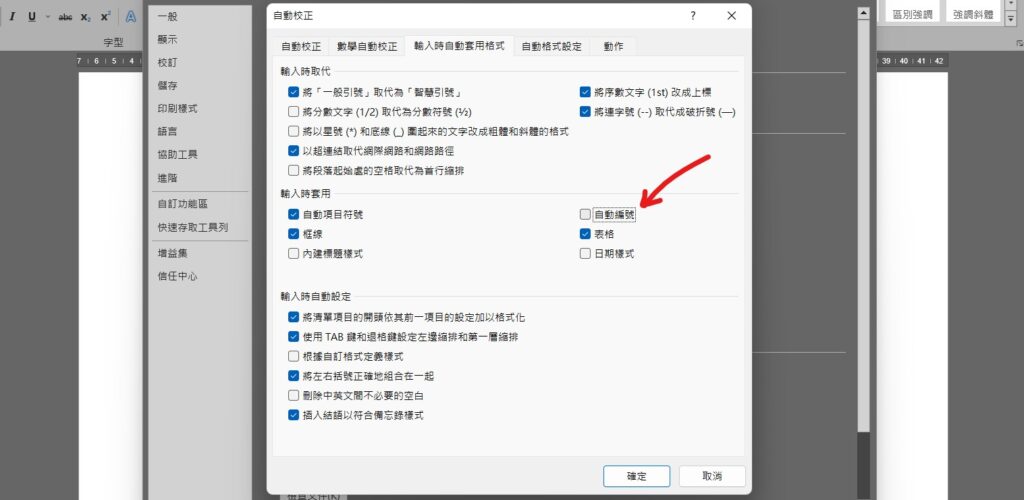
Step 3 將「自動編號」取消勾選,完成設定後按下確定即可
【教學】Word 如何取消、開啟自動編號?一個設定馬上搞定!
A blog of my life
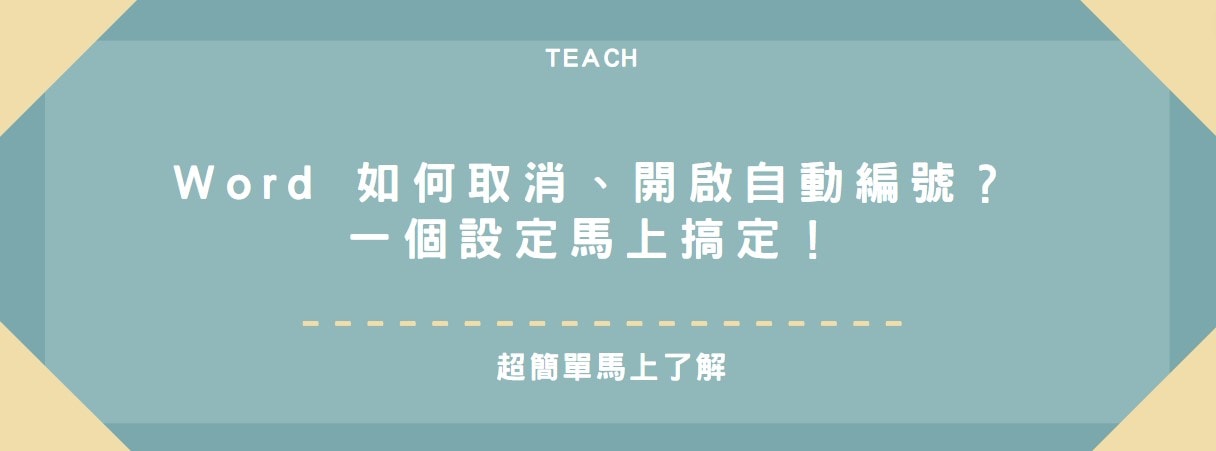
word 自動編號 取消 停止自動編號 編號不連續
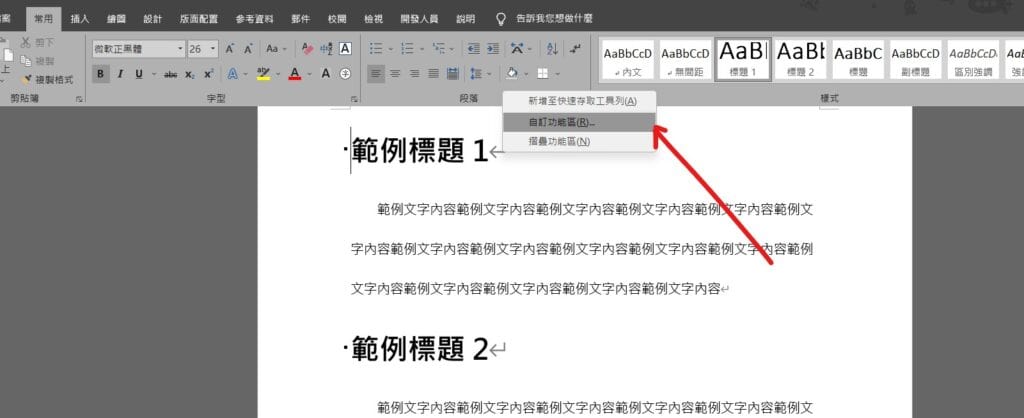
Step 1 在上方工具列點擊滑鼠「右鍵」,並選擇「自訂功能區」
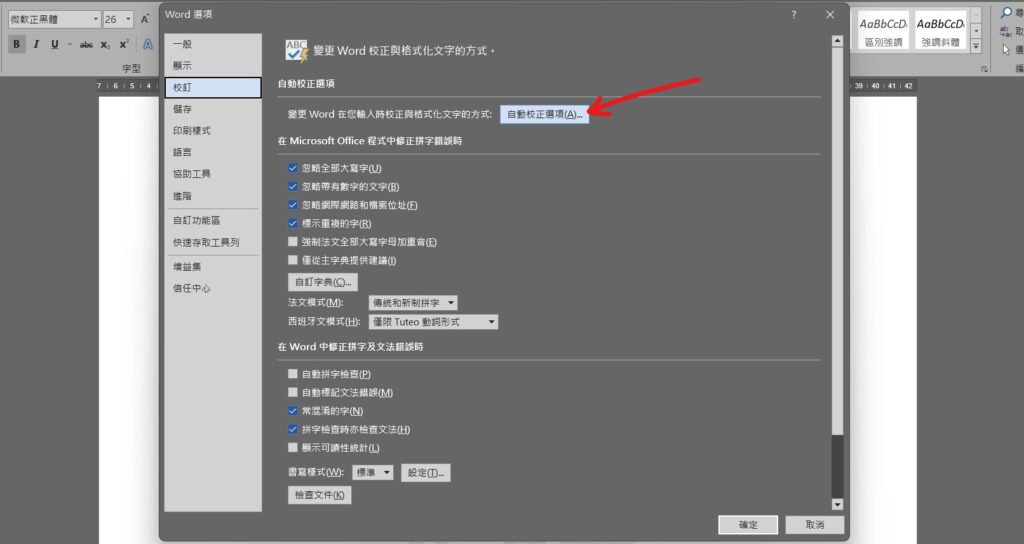
Step 2 選擇「校訂」中的「自動校正選項」
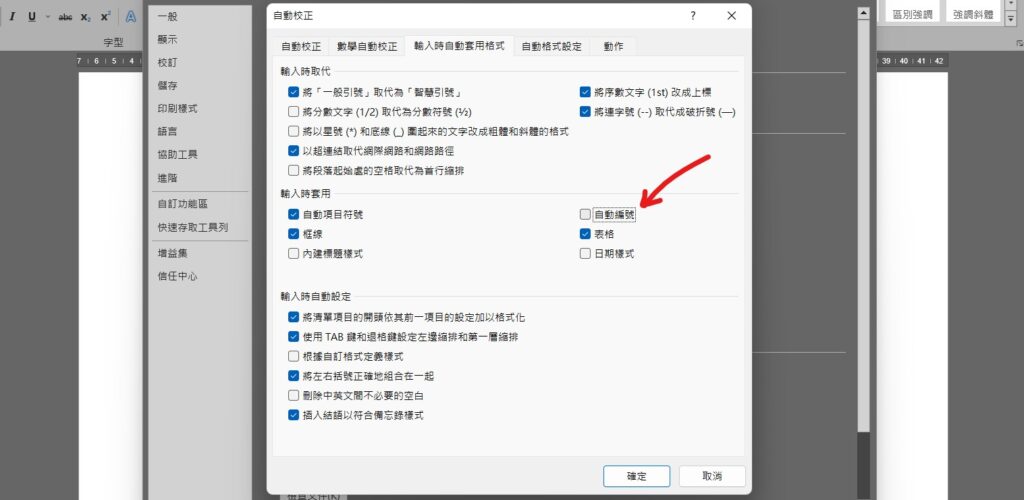
Step 3 將「自動編號」取消勾選,完成設定後按下確定即可